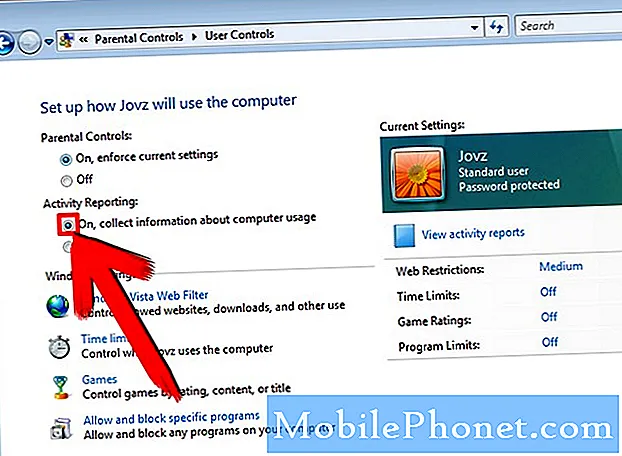El relativamente nuevo teléfono inteligente Nexus 6 de Google es posiblemente el mejor dispositivo Nexus lanzado hasta la fecha y uno de los mejores teléfonos inteligentes Android disponibles en la actualidad. Está repleto de características, tiene una gran duración de batería y ejecuta la última versión de Android. Lamentablemente, la tecnología de la batería solo ha llegado muy lejos, y para aquellos que desean una mayor duración de la batería del Nexus 6, aquí hay algunos consejos y trucos para principiantes.
Lanzado a fines del año pasado, el Nexus 6 de Motorola es diferente a cualquier otro teléfono disponible en las compañías de EE. UU. Tiene una gran pantalla Quad-HD de 5,96 pulgadas, un potente procesador de cuatro núcleos y más, y todo funciona con una enorme batería de 3,220 mAh con un Turbo Charger en la caja para una carga más rápida. La vida útil de la batería no es un problema para la mayoría de los propietarios de Nexus 6, pero intentaremos sacarle más provecho de todos modos.
Leer: Revisión de Nexus 6: Un mes con el buque insignia de Google
En estos días, la mayoría de los teléfonos rara vez duran más de un día, por lo que a continuación le ofrecemos algunos consejos, configuraciones y sugerencias útiles para ayudar a los propietarios a sacar el máximo partido de su Nexus 6. Ya tiene una duración de batería líder en su clase, pero para aquellos Buscando aún más en sus teléfonos inteligentes, aquí le explicamos cómo obtener una mejor duración de la batería con Google y el Nexus 6 de Motorola.

A partir de la versión original de Moto X lanzada en 2013, Motorola ha realizado un excelente trabajo con algunas características de software para la mayoría de sus teléfonos inteligentes. Estos son útiles, mientras que también logran consumir la batería para que los propietarios puedan sacar el máximo provecho de sus teléfonos el mayor tiempo posible. Cosas como los modos de escuchar siempre para los controles de voz con manos libres con Moto Voice, pantalla activa y pequeños trucos para obtener notificaciones de un vistazo en la pantalla de bloqueo.
Leer: 80 mejores aplicaciones Nexus 6
Esto se denomina pantalla de ambiente en el Nexus 6, pero no lo uso porque me estaba causando que marque a las personas accidentalmente, o que encienda la pantalla cuando no quería. Para empezar, dirigirse a configuración> pantalla> y desactivar la pantalla ambiental perderá una función, pero le dará un gran impulso en la duración de la batería. Ahora, a las otras cosas importantes.
Antes de comenzar, vale la pena señalar que lo primero que querrá hacer es usar el cargador que viene con el Nexus 6. Combinado con cierta tecnología dentro del dispositivo, disfrutará de la función Qualcomm Quick Charge 2.0 que permite más de 60 % más rápido de carga de años anteriores. Cuando el dispositivo tiene menos del 20% de batería, tienen una nueva Carga Turbo que le permite 8 horas de uso después de solo 15 minutos conectados a la pared. Esta misma tecnología se encuentra en el HTC One M9, Galaxy Note 4, DROID Turbo y algunos otros dispositivos lanzados a fines del año pasado.
Brillo de la pantalla y tiempo de sueño
Tener esa enorme pantalla de 5,96 pulgadas y 2k HD encendida mostrando mensajes de Facebook, tweets o mientras navega por la web será la mayor pérdida de energía de la batería. Pantalla Es importante tener en cuenta la hora en la página de estadísticas de la batería, ya que la pantalla usará más batería que cualquier otra cosa. Querrás dirigirte hacia Ajustes> Pantalla> Brillo y elige algo que te funcione. Auto no es ideal para conservar la batería, y yo uso un brillo de alrededor del 20-30%.
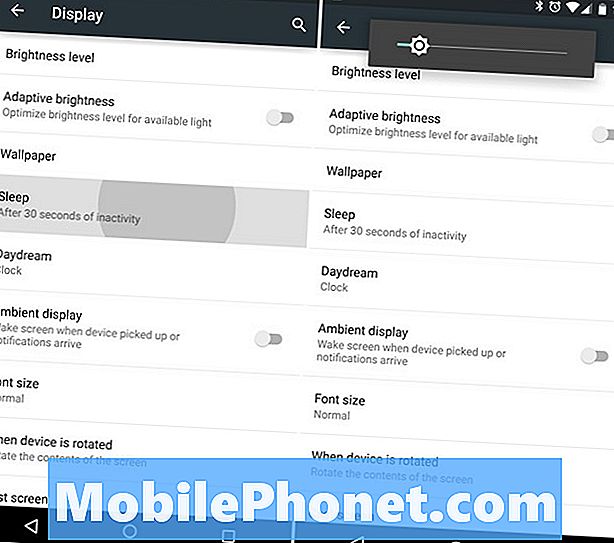
Al mismo tiempo, también deseará configurar el tiempo de suspensión de la pantalla. Esto establece cuánto tiempo permanecerá encendida e iluminada la pantalla mientras no esté en uso. Muchos simplemente colocan un dispositivo en una mesa después de su uso, y si se configura en dos o cinco minutos, la batería se agotará, ya que la pantalla se enciende durante unos minutos seguidos sin ningún motivo. Uso 30 segundos personalmente, y siempre apago la pantalla manualmente al golpear el poder después del uso, en lugar de simplemente apagar el dispositivo. Otros pueden sugerir acceder a las Opciones de desarrollador y desactivar todos los efectos de animación, lo que también puede aumentar la vida útil de la batería a costa de la interfaz del usuario y la experiencia de no ser tan suave o bonita.
Ubicación y GPS
Otro gran drenaje aparte de la pantalla real son los datos de ubicación y el GPS. Estos chips de GPS dentro del teléfono pueden estar constantemente hablando con Facebook, Google Maps o Navigation, y otras aplicaciones de terceros, y harán una gran mella en la duración de la batería. Con Android 4.2, Jelly Bean Google cambió esto, y es aún mejor en Android 4.4 y Android 5.0 Lollipop.
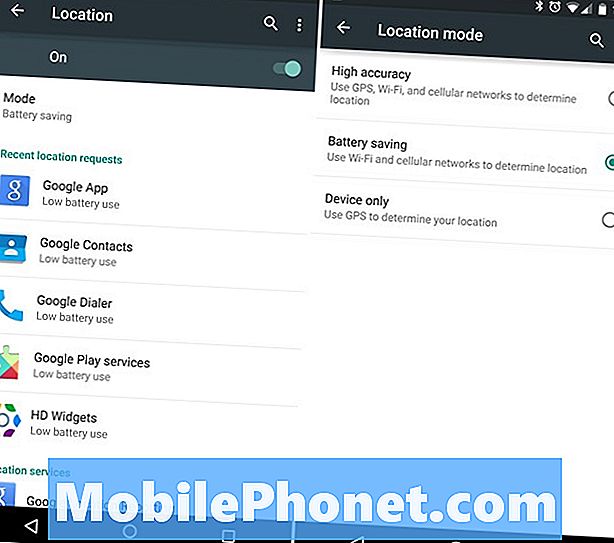
Dirígete a Configuración> Ubicación> y configura el modo en Ahorro de batería. Esto utiliza WiFi y redes móviles para determinar la ubicación de su teléfono, en lugar de los chips GPS que consumen mucha energía dentro de su dispositivo. Es posible que la navegación no sea tan precisa, pero aún parece funcionar bien y me lleva a lugares donde está habilitado el modo de ahorro de batería.
WiFi, Bluetooth y NFC
También vale la pena señalar que el Wi-Fi es más eficiente que nuestra conexión móvil, por lo que es mejor estar siempre en el Wi-Fi en casa. Sin mencionar que esto usará el Internet de tu hogar frente al plan de datos de tu smartphone. Tener WiFi activado cuando lo necesite, y desactivado cuando no lo hace, por lo que no está buscando constantemente una señal.
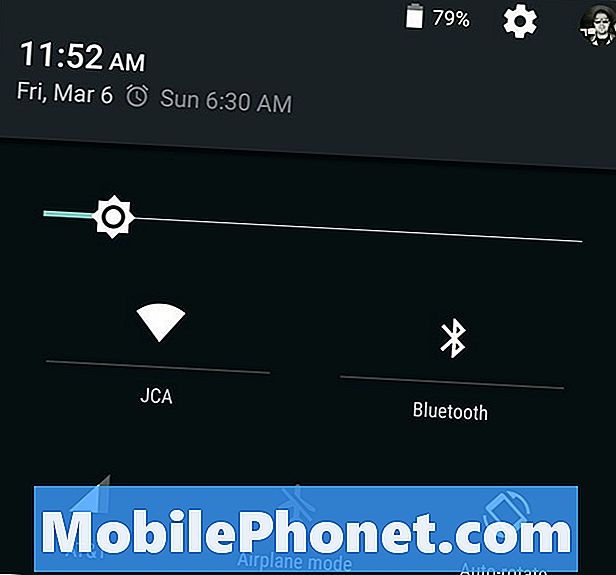
También apago el Bluetooth cuando no estoy conduciendo o escuchando música, y la NFC está desactivada en la configuración, ya que rara vez utilizo algo que tenga que ofrecer, aparte de Google Wallet en ocasiones.
Ahorrador de batería (Android 5.0)
El Nexus 6 está ejecutando Android 5.0.1 Lollipop, y debería ver Android 5.1 en un futuro próximo. Con Android 5.0, Google introdujo un nuevo modo de ahorro de batería que es bastante útil y personalizable, y esta será una característica más que los propietarios de Nexus 6 pueden usar. Desactiva las aplicaciones y servicios no esenciales una vez que la batería llega a un punto determinado, para guardar todo lo posible para cosas importantes como llamadas y mensajes de texto.
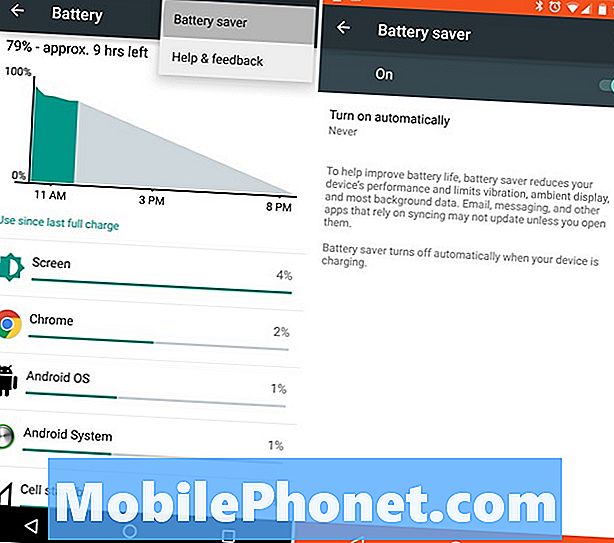
Battery Saver puede ser extremadamente útil en situaciones de emergencia, salidas nocturnas prolongadas cuando solo necesita enviar un mensaje de texto o hacer una llamada, o simplemente una situación cotidiana general en la que se agota la batería pero aún necesita lo esencial de un teléfono inteligente. Adentrarse en ajustes> batería> y toque los tres puntos en la parte superior derecha y seleccione ahorro de batería. Entonces solo enciéndelo. Muchos fabricantes externos ofrecen esto, y ahora Google lo ha incorporado directamente a Android.
Pensamientos finales
El Nexus 6 ya viene con un Turbo Charger en la caja, pero puede obtener otro de Motorola que cuesta $ 34.99 y aumenta la vida útil de la batería en 8 horas después de una carga de 15 minutos. Tengo un repuesto para la sala de estar y un cargador de alto rendimiento para el automóvil. Siempre que estoy sentado, mi dispositivo está enchufado solo para completar la mayor cantidad de jugo que pueda siempre que sea posible. Es un hábito, y algo que otros deberían intentar. Es malo dejar que la batería se agote por completo a menudo, por lo que debe hacer topes para mantener una carga saludable a largo plazo.
Siempre puedes agarrar un paquete de batería portátil, cuando estás fuera de casa y necesitas cargar tu teléfono. Obtén uno de los muchos cargadores de baterías portátiles increíbles disponibles en la actualidad.